了解应用管理生命周期
当添加应用时,Intune 和 Configuration Manager 应用的应用管理生命周期就开始了,逐步经过更多阶段,直到你删除该应用为止。 为了帮助你开始在 Intune 中管理应用,让我们更详细地了解一下这些阶段。
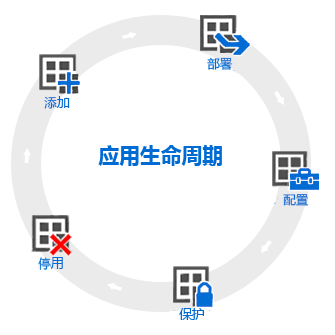
添加
在向组织提供应用时,首先是将应用添加到 Intune 中,或在 Configuration Manager 中创建应用。 尽管你可以使用许多不同的应用类型,但基本的过程都是相同的。 借助 Intune,你可添加不同的应用类型,包括内部编写的应用(业务线)、商店中的应用、内置的应用,以及 Web 上的应用。 在 Configuration Manager 中,可创建应用,并添加必须满足后才能安装应用的要求。
部署
将应用添加到 Intune 或 Configuration Manager 后,可部署该应用。 在 Intune 中,需要将应用分配给受你管理的用户和设备。 Intune 让这一过程变得简单,部署应用后,可以在 Azure 门户中监视 Intune 中的部署是否成功。 此外,在某些应用商店中,可为公司批量购买应用许可证。 Intune 可以同步这些商店的数据,让你能够直接从 Intune 管理控制台为这些类型的应用部署和跟踪许可证使用情况。 在 Configuration Manager 中,需要根据你选择的 Windows 操作系统要求,将应用部署到设备集合中。
配置
Intune 和 Configuration Manager 都提供了用于配置应用安装和更新的方法。 可为一些应用配置额外的功能,例如:
- iOS/iPadOS 应用配置策略为应用运行时所使用的兼容 iOS/iPadOS 应用提供设置。 例如,某个应用可能需要特定的品牌设置或必须连接的服务器的名称。
- 托管浏览器策略可帮助你配置 Microsoft Edge 的设置,后者取代了默认设备浏览器,让你能够限制用户可访问的网站。
- 安装 Microsoft Outlook 时,可为它选择特定设置。
- 可以配置某些应用是安装在用户上下文中还是安装在系统上下文中。
- 用于检测应用是否已安装的规则需要更新,或者具有特定的安装依赖项。
保护
Intune 为你提供了许多方法来帮助保护你的应用中的数据。 主要方法是:
- 条件访问,根据指定的条件控制对电子邮件和其他服务的访问。 条件包括设备类型或者是否符合已部署的设备合规性策略。
- 应用保护策略与单个应用相配合,可帮助保护这些应用使用的公司数据。 例如,你可以限制在非管理应用和你管理的应用之间复制数据。 或者,可以阻止应用在已越狱或取得 root 权限的设备上运行。
停用
最终,你部署的应用会过期,需要将其删除。 在 Intune 中,可通过将卸载意图分配给一组用户或设备来卸载应用。 在 Configuration Manager 中,可以先停用应用,再删除应用。 然后,删除应用的所有部署,并删除其他部署对应用的引用。 最后,删除应用的所有修订版本。